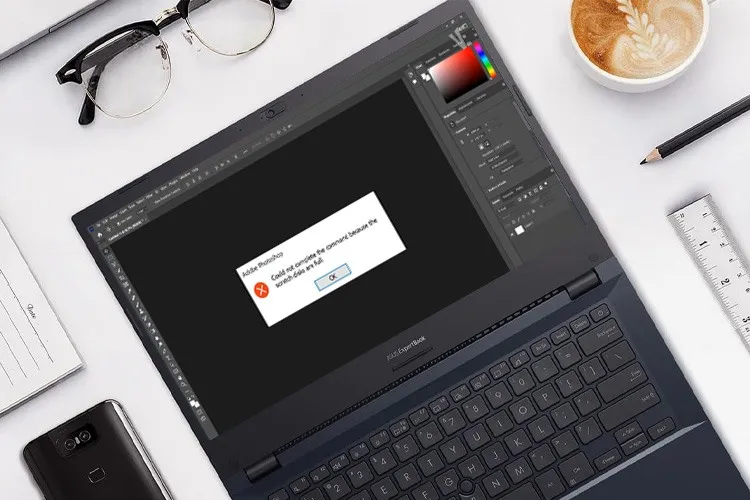Lỗi The scratch disks are full trong Photoshop xuất hiện khi không còn đủ không gian lưu trữ trống trên ổ đĩa dự phòng của bạn, gây ảnh hưởng đến hiệu suất làm việc trong Photoshop. Để khắc phục vấn đề này và tiếp tục làm việc hiệu quả, bạn sẽ cần có thêm không gian trên ổ đĩa.
Khi làm việc trong Adobe Photoshop, việc gặp phải thông báo lỗi The scratch disks are full có thể gây ra sự bất tiện và gián đoạn quá trình chỉnh sửa hình ảnh. Lỗi này thường xuất hiện khi không đủ không gian trống trên các ổ đĩa dành riêng cho việc làm việc tạm thời của Photoshop, gọi là scratch disks. Cùng theo dõi các bước hướng dẫn đơn giản sau để biết cách khắc phục lỗi này trên máy tính một cách đơn giản và nhanh chóng nhất nhé!
Bạn đang đọc: Fix lỗi The scratch disks are full trong Photoshop mới nhất
Lỗi The scratch disks are full trong Photoshop là gì?
Lỗi The scratch disks are full trong Adobe Photoshop xuất hiện khi không còn đủ không gian trống trên các ổ đĩa ảo (scratch disks) để Photoshop sử dụng làm bộ nhớ tạm thời cho các hoạt động và thao tác chỉnh sửa hình ảnh. Đây là một vấn đề thường gặp khi bạn đang làm việc với các tệp hình ảnh lớn hoặc phức tạp.
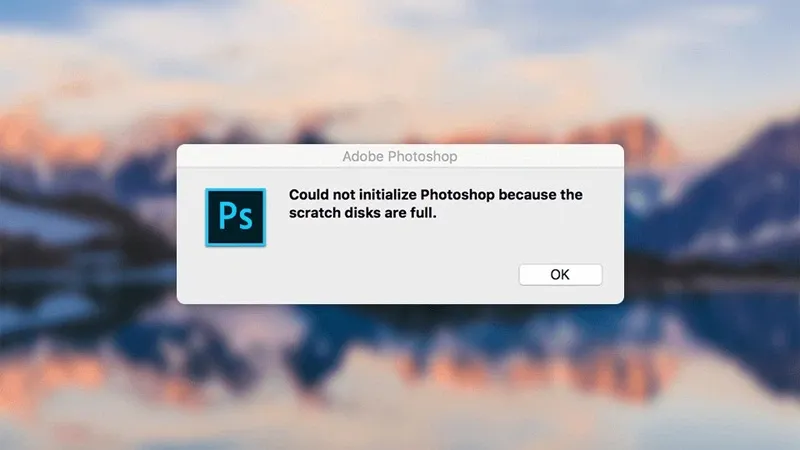
Video hướng dẫn cách khắc phục lỗi The scratch disks are full trong Photoshop:
Cách khắc phục lỗi The scratch disks are full trong Photoshop
Thay đổi vị trí Scratch Disks
Trong các ứng dụng như Photoshop và Premiere Pro, bạn có thể thay đổi vị trí của Scratch Disks để sử dụng ổ đĩa có không gian trống hơn. Điều này có thể giúp tránh việc gặp lỗi khi không đủ không gian trống.
Bước 1: Khởi động phần mềm Photoshop trên máy tính của bạn → Click chuột vào mục Edit.
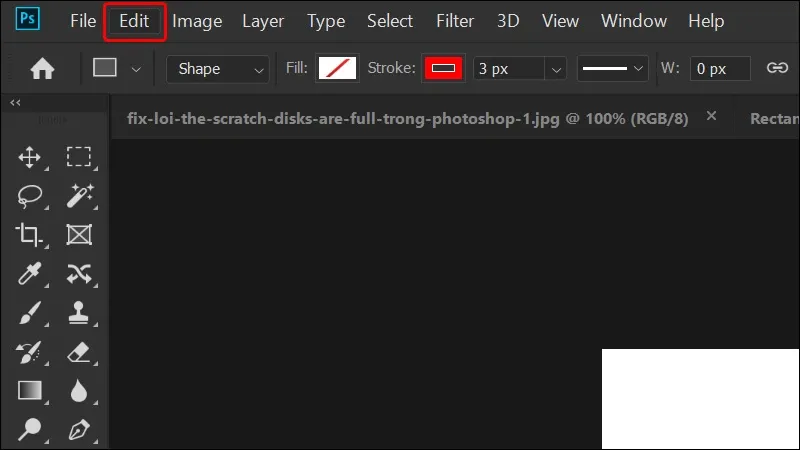
Bước 2: Trong menu Edit, di chuột qua mục Preferences → Chọn Scratch Disks.
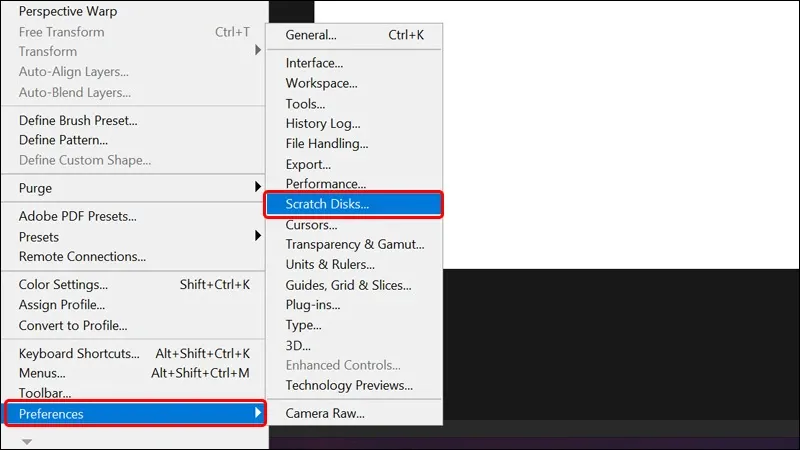
Bước 3: Trong cửa sổ Scratch Disk Preferences, bạn sẽ thấy danh sách các ổ đĩa hiện có trên máy tính của bạn. Bạn có thể chọn các ổ đĩa khác nhau để sử dụng làm scratch disks. Hãy chọn ổ đĩa có dung lượng trống đủ lớn để làm việc → Nhấn OK để chấp nhận thay đổi.
Tìm hiểu thêm: Cách kiểm tra ứng dụng nào đang truy cập Apple ID siêu đơn giản
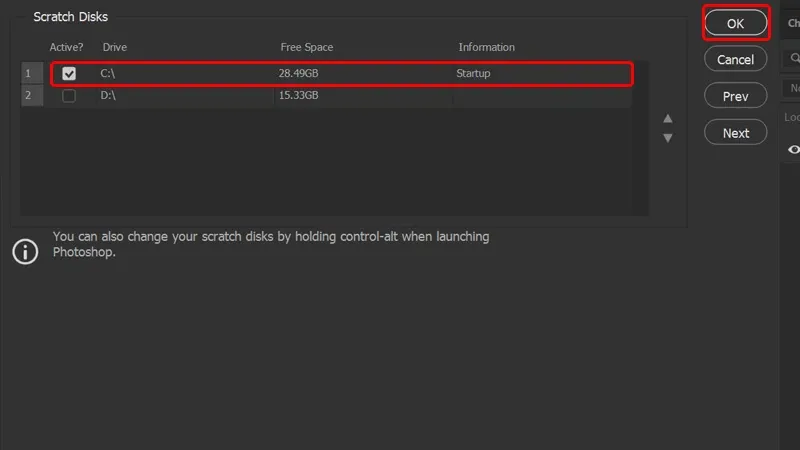
Để thay đổi có hiệu lực, bạn cần khởi động lại Adobe Photoshop.
Sau khi bạn đã thay đổi vị trí scratch disks, Photoshop sẽ sử dụng ổ đĩa bạn đã chọn để lưu trữ tạm thời và thực hiện các tác vụ chỉnh sửa. Điều này có thể giúp bạn tránh gặp lỗi The scratch disks are full nếu ổ đĩa mới có dung lượng trống đủ lớn.
Xóa bớt bộ nhớ cache
Trong một số trường hợp, cache có thể tạo ra nhiều tập tin tạm thời và chiếm nhiều không gian. Bạn có thể xóa bộ nhớ cache của ứng dụng để giải phóng không gian trên ổ đĩa.
Chi tiết cách thực hiện, bạn có thể tham khảo bài viết sau đây: Cách xóa bộ nhớ cache DNS trên Windows 10 và 11 liệu bạn đã biết?

Nâng cấp phần cứng
Khi các biện pháp trước đây không giải quyết được vấn đề, lựa chọn nâng cấp phần cứng có thể là lời giải cuối cùng. Bạn có thể xem xét nâng cấp bằng cách lắp thêm ổ đĩa cứng hoặc SSD vào máy tính của bạn. Việc này không chỉ cung cấp thêm dung lượng lưu trữ cho scratch disks mà còn giúp cải thiện tốc độ làm việc tổng thể, giúp bạn tránh tình trạng The scratch disks are full. Tuy nhiên, hãy chắc chắn rằng bạn đã sao lưu dữ liệu quan trọng trước khi thực hiện bất kỳ nâng cấp nào.

>>>>>Xem thêm: Sử dụng iPhone hiệu quả với 27 mẹo vui – Phần 3
Nếu bạn quyết định thực hiện nâng cấp phần cứng bằng cách thêm ổ đĩa cứng hoặc SSD, bạn có thể tìm đến các cửa hàng chuyên cung cấp và lắp đặt phần cứng như Blogkienthuc.edu.vn để được tư vấn và thực hiện nâng cấp một cách chuyên nghiệp.
Bài viết vừa rồi đã hướng dẫn bạn cách khắc phục lỗi The scratch disks are full trong Photoshop trên máy tính vô cùng đơn giản và nhanh chóng. Nếu thấy hay, bạn có thể chia sẻ bài viết này đến người thân và bạn bè của mình cùng được biết nhé! Chúc các bạn thực hiện thành công!